
Edmund Richardson
0
3717
860
Proveli ste sate istražujući na mreži, odmjerili ste sve prednosti i nedostatke. 8 najboljih uređaja za strujanje filmova na televizor 8 najboljih uređaja za strimiranje filmova na vaš televizor Postoji nekoliko načina usmjeravanja medija na vaš televizor i odlučivanje kojim putem pravo je za vas može biti neodoljivo. Dopustite da vam pomognemo istražiti što je trenutno dostupno. , i napokon odveli zaron. A sada imate sjajni novi Chromecast koji ponosno struji sadržaj sa vašeg pametnog uređaja ili računala.
Ali što se dalje događa?
Da, svi znamo o prednostima rezanja kabela Ako trebate rezati kabel ili držati kablovsku televiziju? Treba li rezati kabel ili držati kablovsku televiziju? Ako se i dalje držite pretplate za kabel, ali raspravljate hoće li doći vrijeme za promjenu, tu smo da vam pomognemo. Ovaj bi vam vodič trebao pomoći da odlučite. i okrenuti se jednom od mnogih uređaja za streaming - ali zašto ne biste poduzeli dodatni korak i iskoristili neke od manje poznatih značajki Chromecasta?
Evo sedam stvari za koje niste ni shvatili da možete napraviti jedan od Googleovih ključeva ...
1. Koristite ga poput Chromecast zvuka
OK, ovo je pomalo zabluda; ne možete priključiti svoj tradicionalni Chromecast u Hi-Fi i očekivati da će funkcionirati kao Chromecast Audio.
Međutim, ako imate sustav kućnog kina, možete dobiti slične rezultate. Ključno je imati moderni AV (audio / video) prijemnik, pojačalo ili zvučnike s napajanjem s optičkim ulazom povezanim s televizorom.
Ako vaš AV prijemnik ima HDMI priključak, možete zaobići televizor u potpunosti - samo uključite ključ i koristite telefon da biste vidjeli što se trenutno reproducira.
Ovakav način upotrebe Chromecasta odličan je način da se izbjegne plaćanje vrhunskog audio rješenja poput Sonosa Sonosa nasuprot Chromecast Audio: Koji je najbolji za vas? Sonos vs Chromecast Audio: koji je najbolji za vas? Čini se da mnogi ljudi misle da su Sonos i Chromecast Audio ista stvar, ali vjerojatno bi pogriješili. Iako bi njihova osnovna svrha mogla biti ista, razlike među njima su ogromne ... .
2. Udahnite svoj daljinski upravljač
Čini se da mnogi ljudi ne shvaćaju da ako je njihov uređaj stalno uključen (napaja se kroz zidnu utičnicu, a ne kroz jedan od USB priključaka na televizoru), mogu uključiti televiziju i prebaciti se na ulazni kanal Chromecast-a, a da ih ikada ne dotaknu daljinski upravljač televizora.
Ako je vaš glavni razlog kupnje Chromecasta otkazao pretplatu za kabel, s obzirom na otkazivanje kabela? Pravi trošak rezanja kabela s obzirom na otkazivanje kabela? Pravi trošak rezanja kabela Kada sve dodate, stvarno uštedite novac rezanjem kabela? Bavimo se matematikom koja uključuje otkazivanje kabela u korist internetskih usluga. , ovo je blagodat. Uostalom, ako je jedini ulaz vašeg televizora ključ, jedini razlog za korištenje prirodne kontrole jest uključivanje televizora, točno?

Sve što trebate učiniti je osigurati postavku HDMI-CEC na televizoru; to je ono što dopušta vašem televizoru da prima naredbe kroz svoj HDMI priključak.
3. Poboljšajte kvalitetu struje
Chromecast omogućuje vam odabir bilo kojeg Standard, visok, ili krajnost kvalitete. Prema zadanim postavkama postavljen je na Standard, iako se čini da povratne informacije korisnika sugeriraju da većina kućnih Wi-Fi mreža može ugodno podržavati visoku.
Ako imate masu slobodne širine pojasa, odaberite Extreme za super jasnu i jasnu sliku - uvijek možete je odbiti ako u jednom trenutku imate puno ljudi koji pristupaju vašoj mreži..
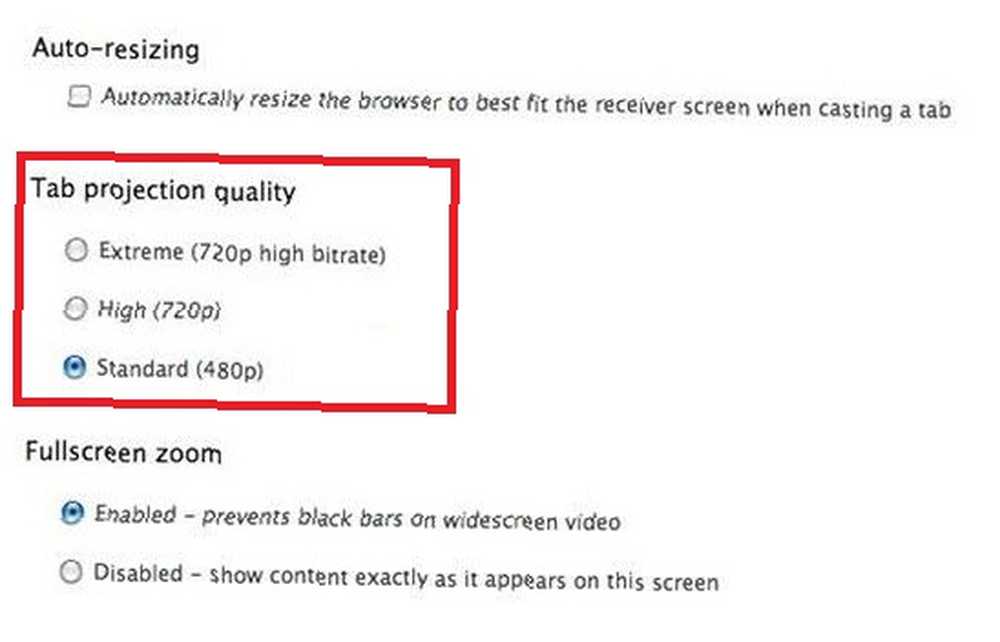
Postavke možete brzo i lako promijeniti putem Chromecast-ovog proširenja Google Chrome ili putem aplikacije za pametne telefone.
4. Napravite prezentaciju
Ljubitelji nogometa možda su svjesni smiješne priče koja je izašla iz Engleske prije nekoliko godina.
Sam Allardyce bio je u sjedištu Nogometnog saveza (FA) na razgovoru za upražnjenu ulogu menadžera reprezentacije. Želeći impresionirati svoje potencijalne poslodavce, pripremio je PowerPoint prezentaciju u pokušaju da ih uklopi. Problem? FA nije imala projektor. Allardyce je ostavio ploču na čekanju dok je tiskao na papiru. Ne treba reći da nije dobio posao.
Iako njegova priča ima sretan kraj (posao je dobio prošlog mjeseca, gotovo desetljeće nakon originalnog intervjua) - cijelu aferu je bilo moguće izbjeći da je Chromecast postojao 2006. godine.
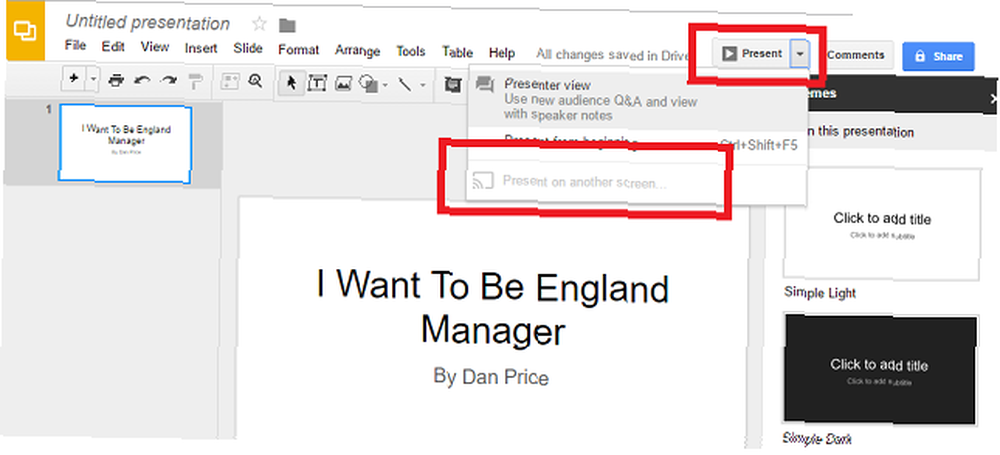
To je zato što se navigacijom do Google prezentacija kliknete Predstaviti u gornjem desnom kutu, a zatim odabir Prisutnost na drugom ekranu s padajućeg izbornika Allardyce je mogao lako emitirati svoju prezentaciju na bilo koji ekran u zgradi. A možete učiniti upravo to da izbjegnete da vas zadesi ista sudbina kao i Allardyce.
5. Domaćin stranke
Dakle, imate zabavu. Ne želite dijeliti lozinku za Wi-Fi Kako sigurno dijeliti lozinke s prijateljima i obitelji Kako sigurno dijeliti lozinke s prijateljima i obitelji Nikada ne smijete dijeliti lozinke. Ali znaš, zar ne? Zbog toga ćemo vam pokazati kako dijeliti lozinke istovremeno čuvajući vaše račune što je moguće sigurnijim. sa svim gostima, ali želite da svi uživaju puštajući ih da odaberu glazbu.
Što radiš? Jednostavno - samo omogućite Način gosta na svom uređaju!
Gost način rada dopušta da dongle odašilje poseban svjetionik korisnicima u blizini. Ikona Cast automatski će se prikazati na uređajima posjetitelja - sve što trebate je povezati. Trebao bi raditi automatski, ali ako iz nekog razloga ne uspije, mogu koristiti i četveroznamenkasti PIN.
Značajka se može omogućiti putem izbornika Postavke u aplikaciji za pametne telefone.
6. Dijeljeni popisi za reprodukciju na YouTubeu
Pretpostavimo da upotrebljavate Chromecast kao audio uređaj (kao što je opisano gore) i omogućili ste način gosta za vašu nadolazeću zabavu.
Sljedeći korak za stvaranje uspješnog događaja je upotreba uređaja za stvaranje zajedničkih popisa za reprodukciju na YouTubeu 6 Awesome Ways to Find and Share Music Playlists 6 Awesome Ways to Find and Share Music Playliste Streaming glazbenih usluga postaje sve popularniji, a to znači i mogućnost stvaranje i dijeljenje popisa za reprodukciju s obitelji i prijateljima postalo je lakše nego ikad prije. Evo kako to učiniti. .
Srećom, Chromecast to radi automatski - gosti trebaju samo pretraživati pjesmu / videozapis koji žele u aplikaciji YouTube, pritisnuti ikonu baciti i odaberite bilo koji Igraj sada ili Dodaj u popis za reprodukciju.
Lako.
7. Besplatne ponude
Svi vole besplatne stvari - pogotovo kada su besplatne stvari u pitanju stvarno, jako cool.
Google često pruža sjajne poklone vlasnicima Chromecast-a, i nije važno jeste li iskusni vlasnik ili potpuni i potpuno n00b.
Na primjer, u vrijeme pisanja možete dobiti dvomjesečno besplatno probno razdoblje Spotify ili 90-dnevno besplatno probno razdoblje Google Play Music. To je pet mjeseci strujanja glazbe bez da morate potrošiti cent.
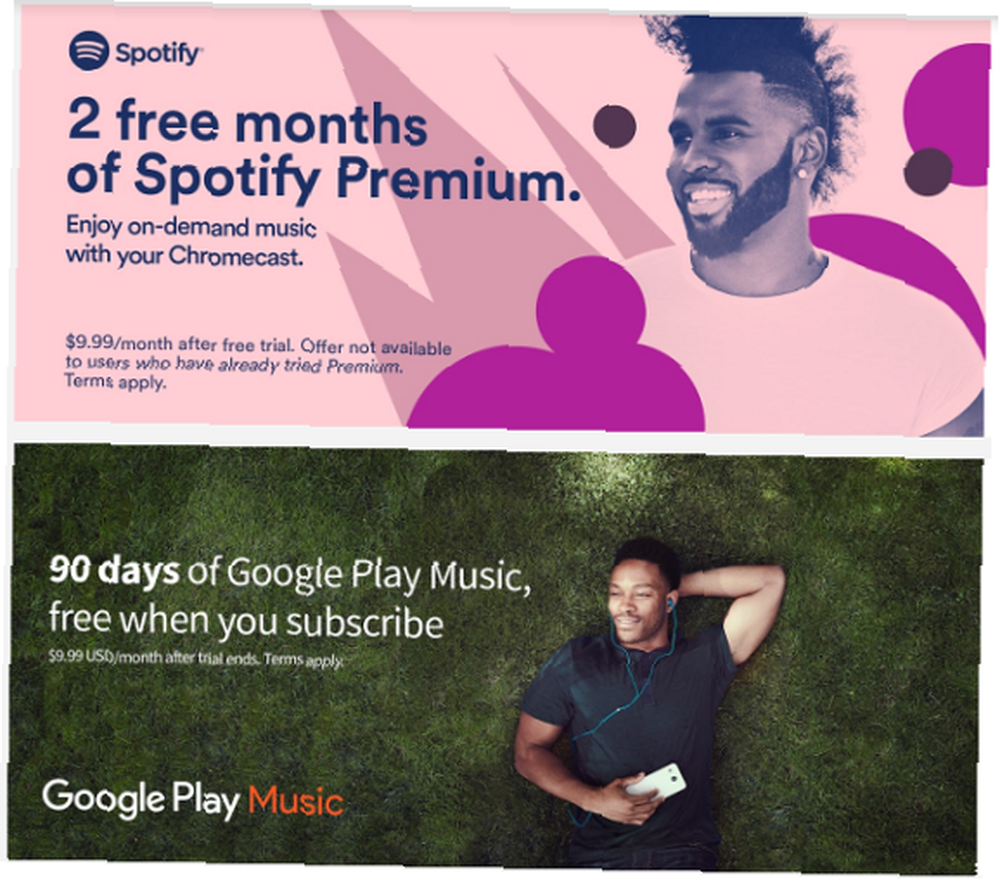
Redovito provjeravajte Googleovu web stranicu Chromecast da biste bili u toku s bilo kakvim povoljnim ponudama.
Recite nam svoje vruće Chromecast savjete
Pokazao sam vam sedam manje poznatih stvari koje imate sa Chromecastom, ali postoji mnoštvo drugih fenomenalnih stvari koje možete učiniti s Chromecastom. Ako znate neke druge koji nisu na popisu, obavijestite nas u komentarima u nastavku.
Alternativno, samo nam recite što mislite o Chromecast-u kao cjelini. Mislite li da je mogućnost bacanja zaslona na Android najveća prodajna točka? Ili je to sposobnost strujanja lokalnih videozapisa Kako prenositi lokalne medije sa Mac računala na Chromecast Kako prenositi lokalne medije sa Mac računala na Chromecast Možete prenositi bilo koji film, glazbu ili fotografiju s tvrdog diska Mac računala na veliki ekran. Samo je pitanje koji aplikacije i alati to mogu učiniti. koji vas je pretvorio u Chromecast pretvornik?
Cijenimo svaki komentar koji primimo, zato vas ne ustručavajte kontaktirati.











